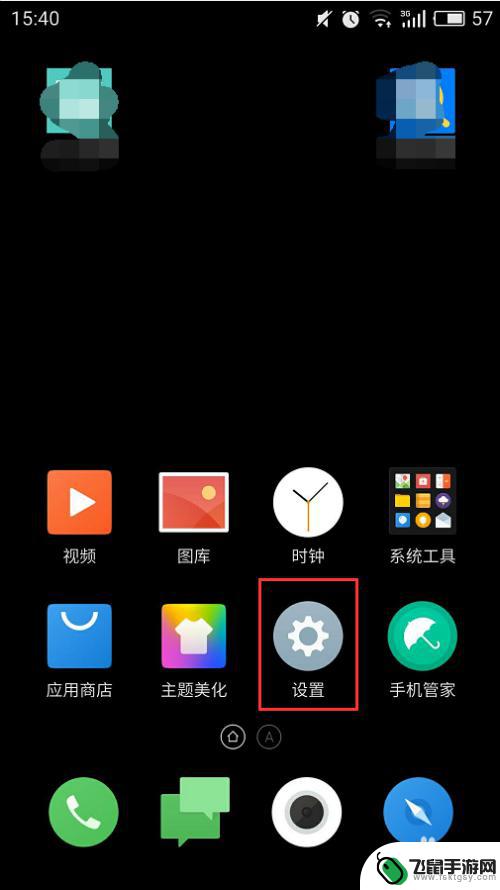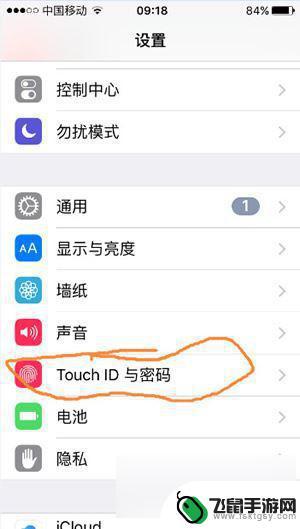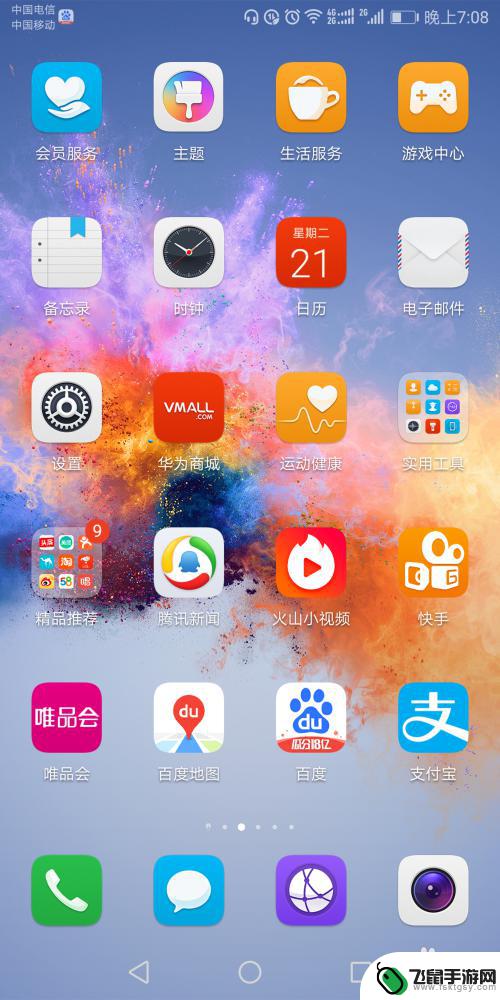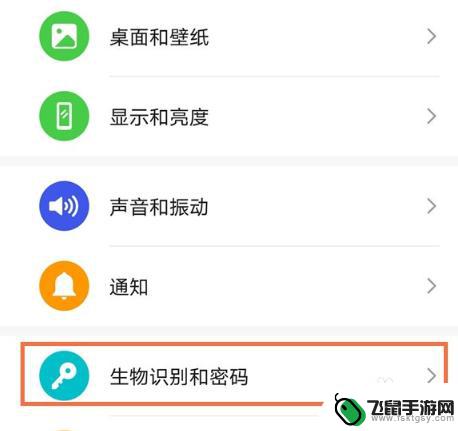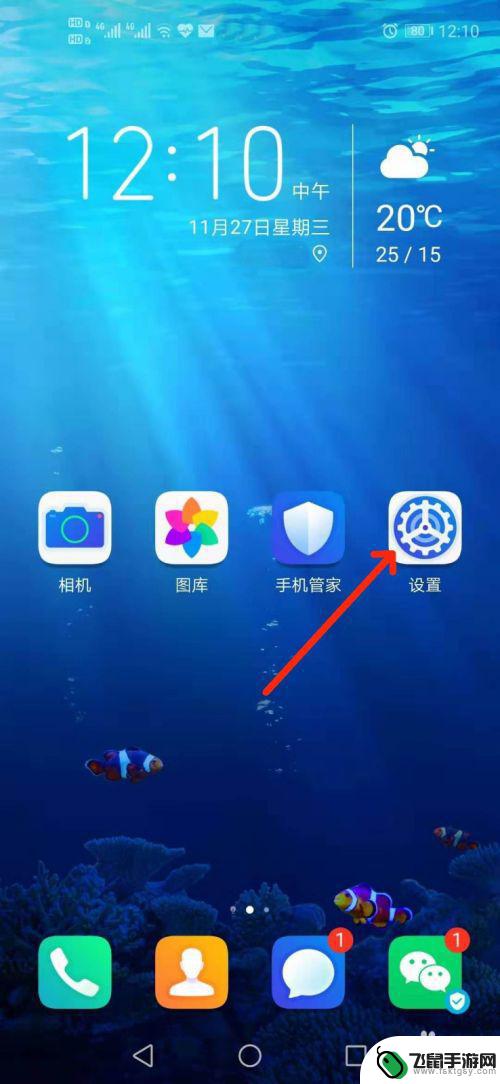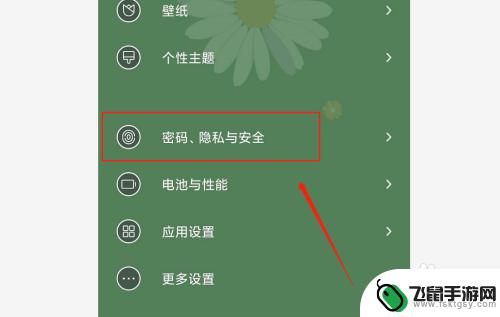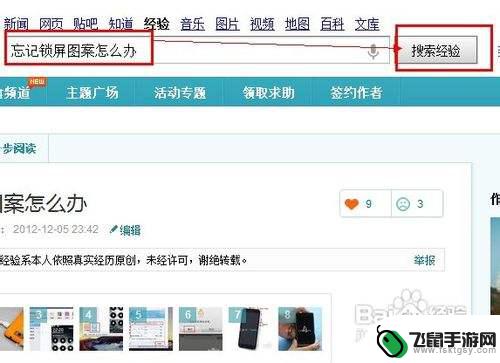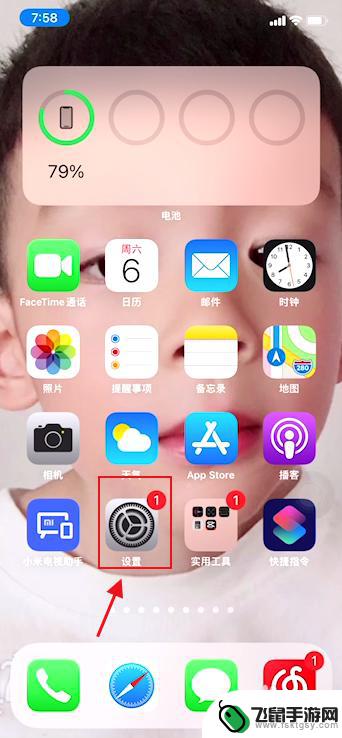苹果手机怎么弄指纹密码 苹果手机指纹密码设置方法
时间:2024-05-22来源:飞鼠手游网
苹果手机的指纹密码设置方法非常简单,只需在手机设置中找到Touch ID与密码选项,然后点击添加指纹即可开始录入指纹信息,在录入指纹时,可以根据屏幕的指示将手指轻轻放在Home键上,直到完成录入。通过设置指纹密码,用户可以更加方便快捷地解锁手机和进行支付操作,保护个人隐私和数据安全。
苹果手机指纹密码设置方法
步骤如下:
1.点击设置。
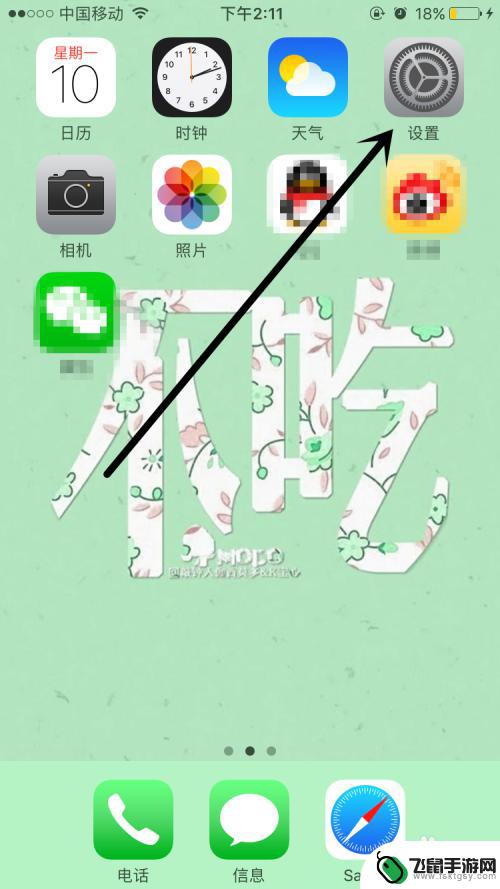
2.找到Touch ID 与密码。
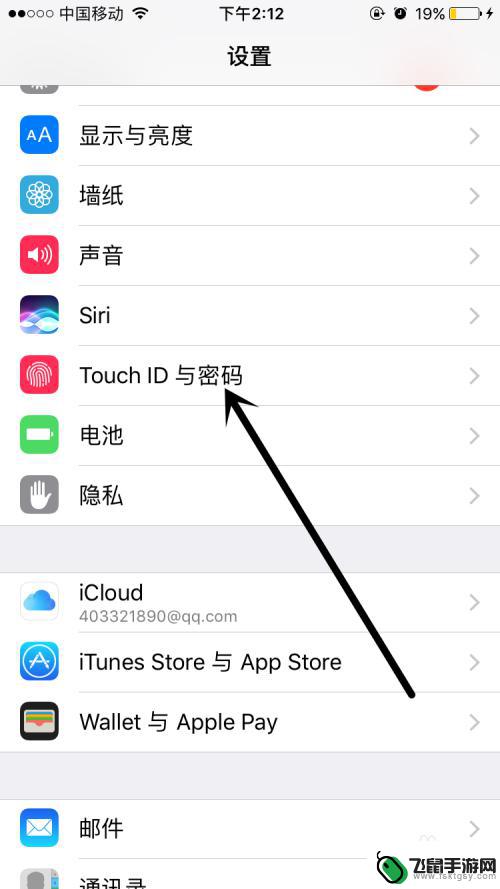
3.输入屏幕密码。

4.点击添加指纹。
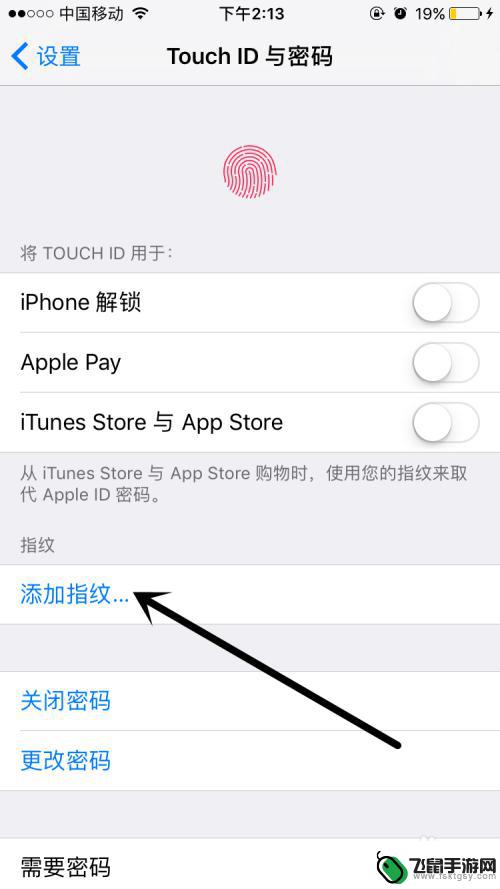
5.会出现下面这种情况,轻点一下home键。
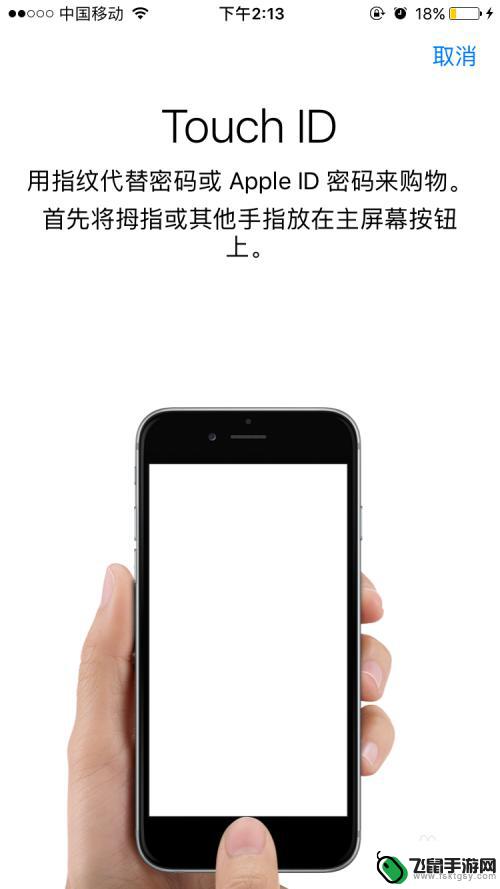
6.然后根据提示把指纹放到主屏幕按钮上,这个是要放置手指、移开手指多遍才可以完成。
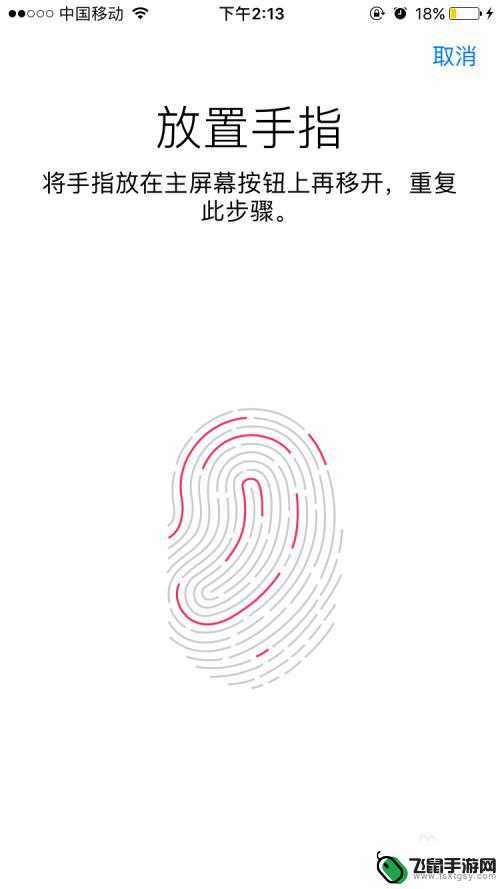
7.完成后屏幕会出现这种情况,点击继续。
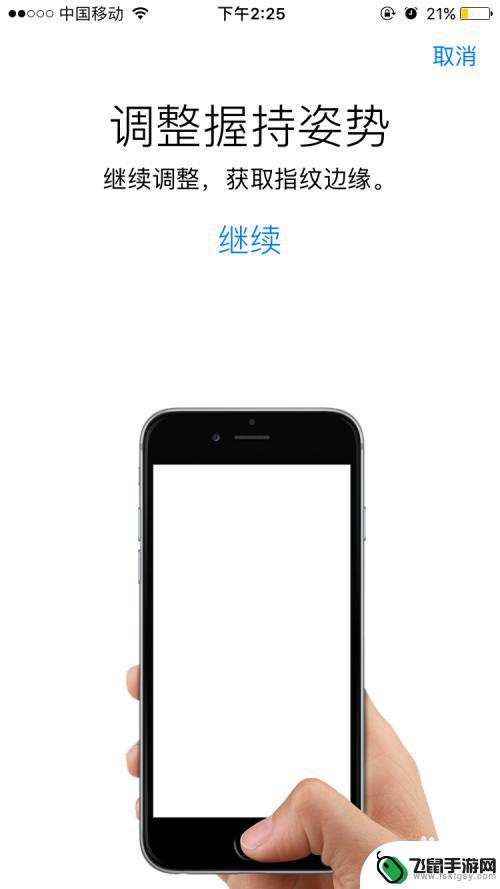
8.根据提示,会继续让把手指放到屏幕按钮上,收集旁边指纹。
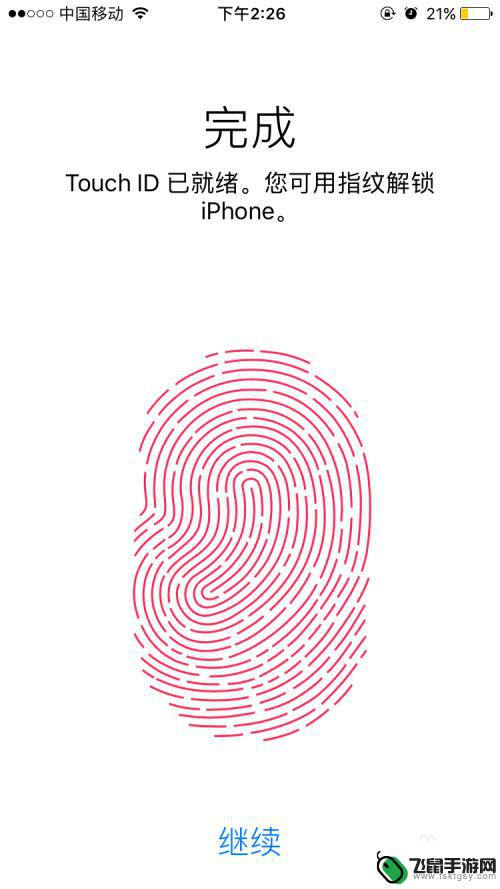
9.添加完指纹后点继续,就会返回设置的页面了。
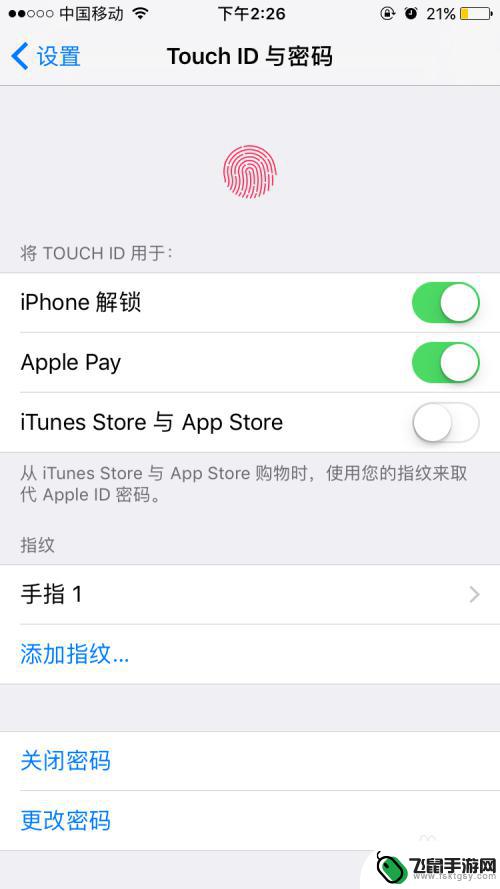
以上就是苹果手机如何设置指纹密码的全部内容,有需要的用户可以按照以上步骤进行操作,希望对大家有所帮助。